วิธีคำนวณภาษีมูลค่าเพิ่มใน excel (พร้อมตัวอย่าง)
ภาษีมูลค่าเพิ่ม มักเรียกสั้น ๆ ว่า VAT เป็นภาษีที่เพิ่มจากการขายสินค้าและบริการ
ตัวอย่างเช่น สมมติว่าราคาของผลิตภัณฑ์ที่กำหนดคือ $10
หากอัตราภาษีมูลค่าเพิ่มคือ 20 % ราคาสุดท้ายของสินค้าหลังจากบวกภาษีมูลค่าเพิ่มจะเป็น:
ราคาพร้อมภาษีมูลค่าเพิ่ม = $10 * (1 + 0.20) = $10 * 1.2 = $12
คุณสามารถใช้สูตรต่อไปนี้เพื่อเพิ่มหรือลบ VAT ออกจากราคาใน Excel:
สูตรที่ 1: เพิ่มภาษีมูลค่าเพิ่มในราคา
= B2 *(1+ $F$1 )
สูตรที่ 2: ลบ VAT ออกจากราคา
= B2 /(1+ $F$1 )
ทั้งสองสูตรสันนิษฐานว่าราคาของสินค้าอยู่ในเซลล์ B2 และอัตรา VAT อยู่ในเซลล์ F1
ตัวอย่างต่อไปนี้แสดงวิธีใช้แต่ละสูตรในทางปฏิบัติ
ตัวอย่างที่ 1: เพิ่ม VAT ในราคาใน Excel
สมมติว่าเรามีรายการผลิตภัณฑ์พร้อมราคาใน Excel ต่อไปนี้:
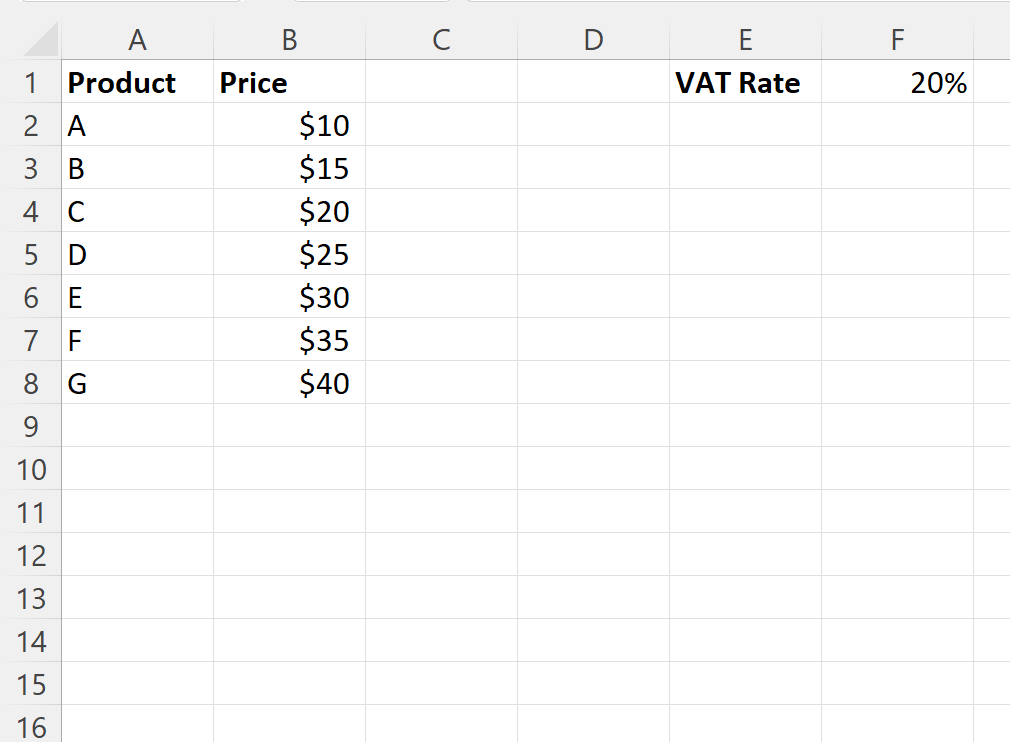
เราสามารถพิมพ์สูตรต่อไปนี้ในเซลล์ C2 เพื่อเพิ่มอัตรา VAT 20% ให้กับราคาในเซลล์ B2 :
= B2 *(1+ $F$1 )
จากนั้นเราสามารถคลิกและลากสูตรนี้ไปยังแต่ละเซลล์ที่เหลือในคอลัมน์ C:
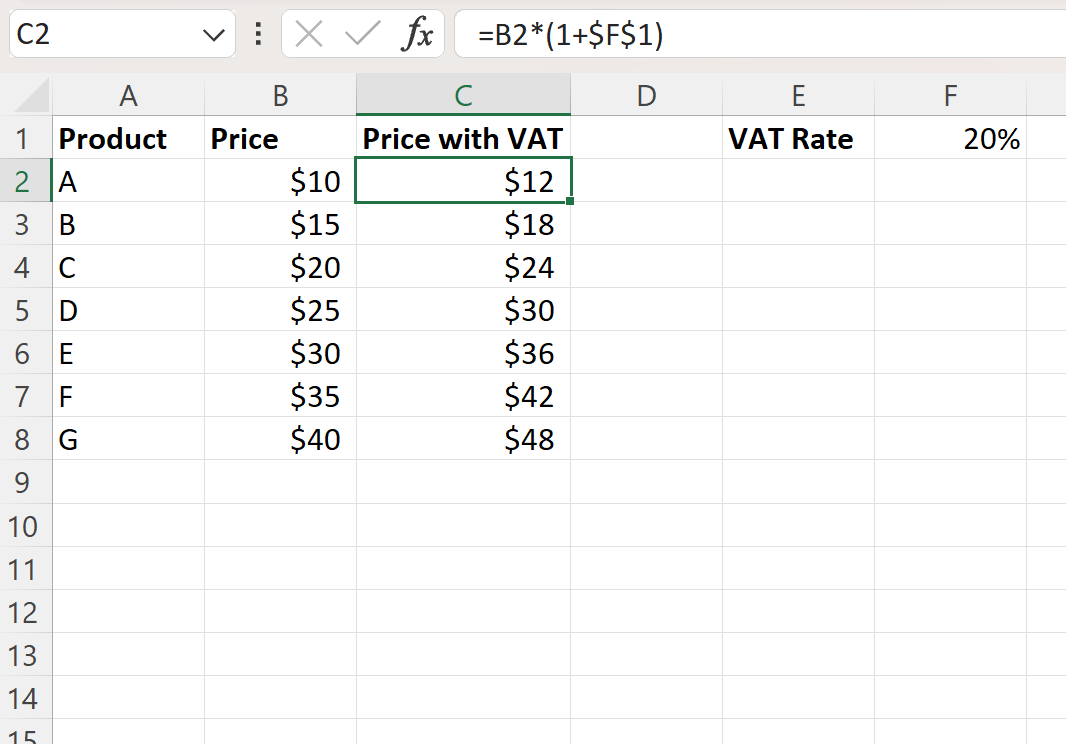
ตอนนี้คอลัมน์ C จะแสดงราคาแต่ละราคาในคอลัมน์ B โดยบวก VAT แล้ว
ตัวอย่างเช่น:
- สินค้ามูลค่า $10 ที่มีอัตรา VAT 20% จะกลายเป็น $12
- สินค้าราคา $15 ที่มีอัตรา VAT 20% จะกลายเป็น $18
- สินค้ามูลค่า $20 ที่มีอัตรา VAT 20% จะกลายเป็น $24
และอื่นๆ
ตัวอย่างที่ 2: ลบ VAT ออกจากราคาใน Excel
สมมติว่าเรามีผลิตภัณฑ์ต่อไปนี้พร้อมราคาที่เพิ่ม VAT ใน Excel แล้ว:
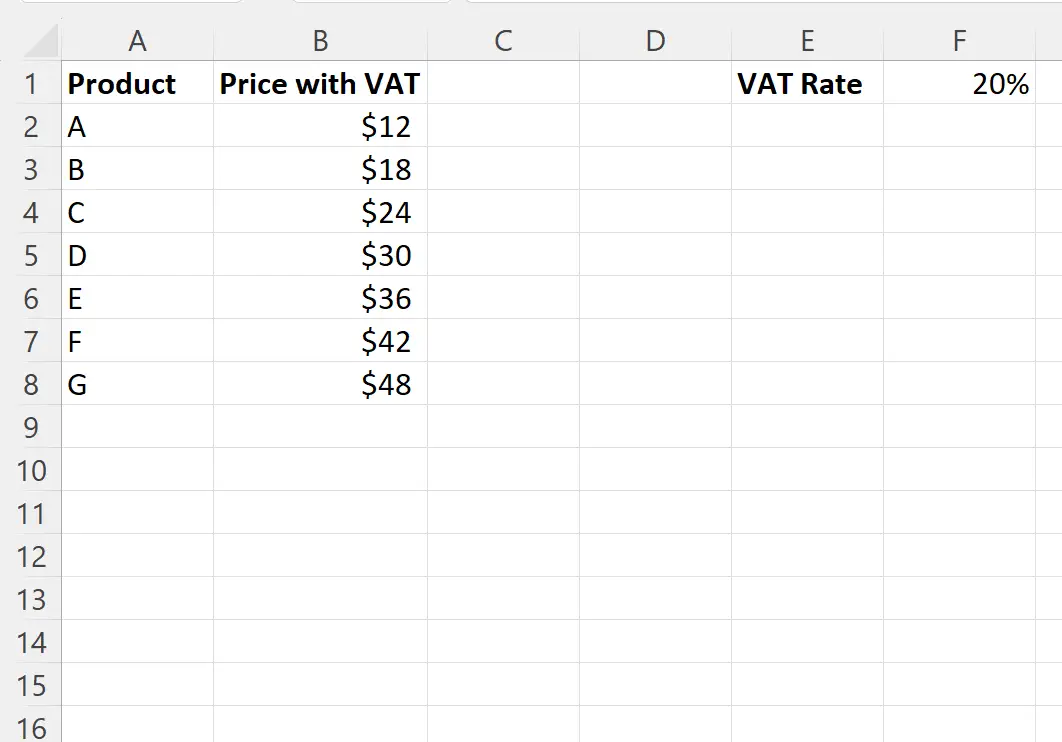
เราสามารถพิมพ์สูตรต่อไปนี้ในเซลล์ C2 เพื่อลบอัตรา VAT 20% ออกจากราคาในเซลล์ B2 เพื่อค้นหาราคาก่อนบวก VAT:
= B2 /(1+ $F$1 )
จากนั้นเราสามารถคลิกและลากสูตรนี้ไปยังแต่ละเซลล์ที่เหลือในคอลัมน์ C:
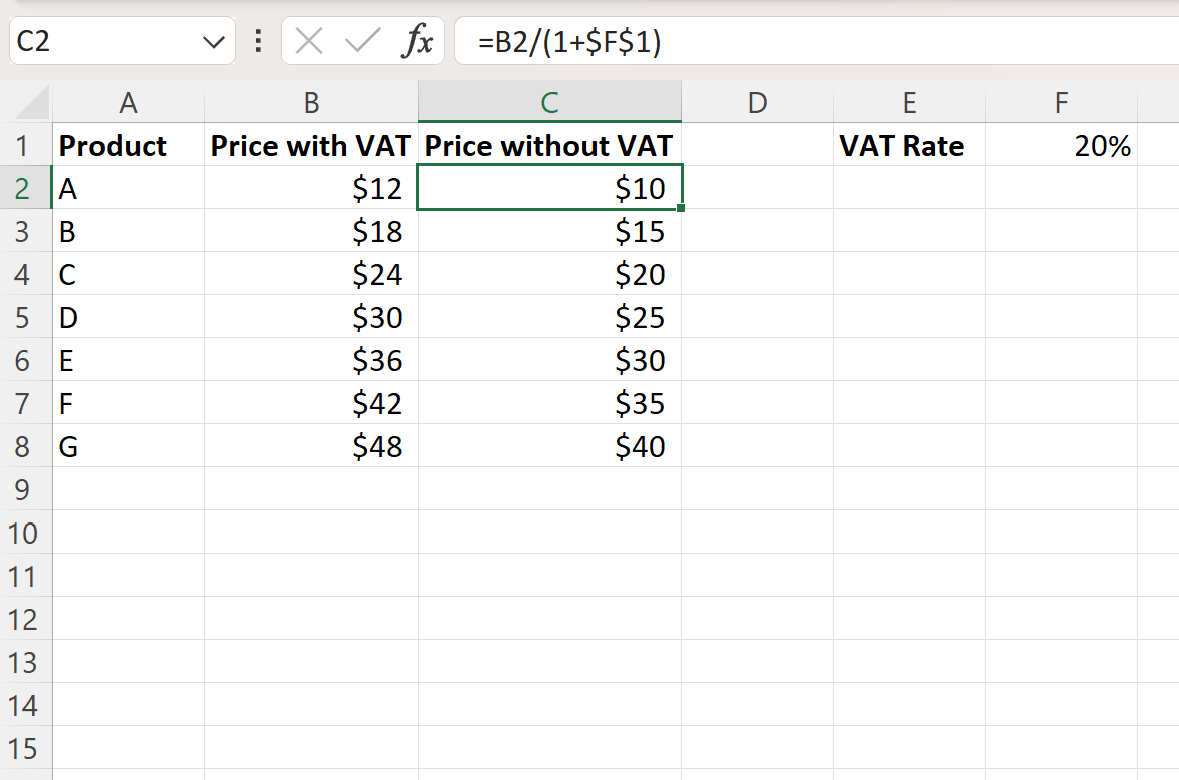
ตอนนี้คอลัมน์ C จะแสดงราคาแต่ละราคาในคอลัมน์ B โดยไม่มี VAT
ตัวอย่างเช่น:
- สินค้ามูลค่า $12 ที่หักอัตรา VAT 20% จะกลายเป็น $10
- สินค้ามูลค่า $18 ที่หักอัตรา VAT 20% จะกลายเป็น $15
- สินค้ามูลค่า $24 ที่นำอัตรา VAT 20% ออกแล้วจะกลายเป็น $20
และอื่นๆ
แหล่งข้อมูลเพิ่มเติม
บทช่วยสอนต่อไปนี้อธิบายวิธีการทำงานทั่วไปอื่นๆ ใน Excel:
วิธีค้นหาค่า 10% แรกในคอลัมน์ Excel
วิธีการคำนวณเปอร์เซ็นต์สะสมใน Excel
วิธีคูณคอลัมน์ด้วยเปอร์เซ็นต์ใน Excel